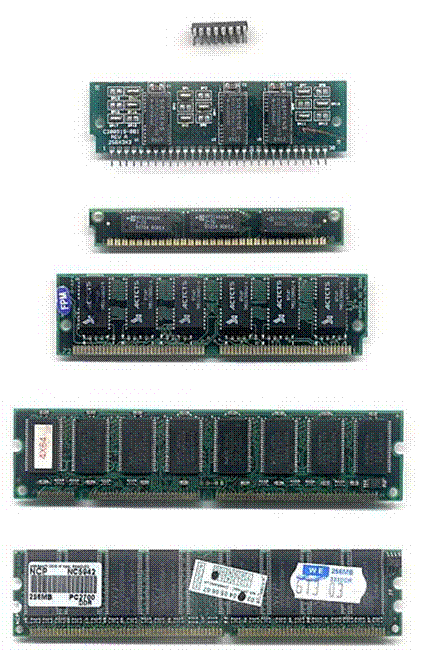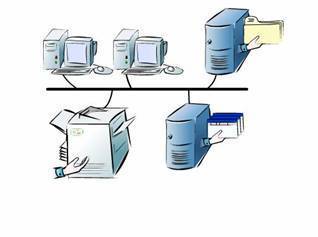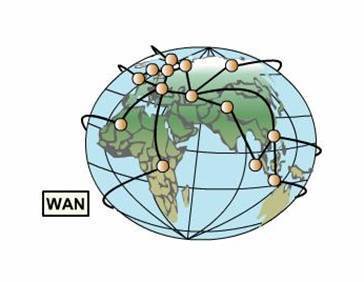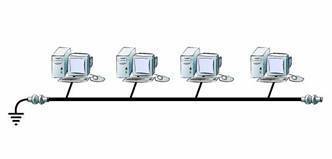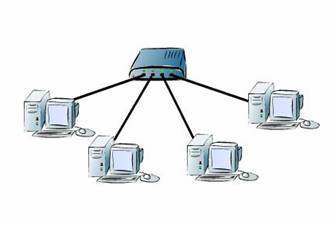Заглавная страница Избранные статьи Случайная статья Познавательные статьи Новые добавления Обратная связь FAQ Написать работу КАТЕГОРИИ: ТОП 10 на сайте Приготовление дезинфицирующих растворов различной концентрацииТехника нижней прямой подачи мяча. Франко-прусская война (причины и последствия) Организация работы процедурного кабинета Смысловое и механическое запоминание, их место и роль в усвоении знаний Коммуникативные барьеры и пути их преодоления Обработка изделий медицинского назначения многократного применения Образцы текста публицистического стиля Четыре типа изменения баланса Задачи с ответами для Всероссийской олимпиады по праву 
Мы поможем в написании ваших работ! ЗНАЕТЕ ЛИ ВЫ?
Влияние общества на человека
Приготовление дезинфицирующих растворов различной концентрации Практические работы по географии для 6 класса Организация работы процедурного кабинета Изменения в неживой природе осенью Уборка процедурного кабинета Сольфеджио. Все правила по сольфеджио Балочные системы. Определение реакций опор и моментов защемления |
Рассмотрим принцип работы персонального компьютераСодержание книги
Похожие статьи вашей тематики
Поиск на нашем сайте
Единицы измерения. Многие интересуются компьютером, его программами и прочими принадлежностями компьютера, но мало кто задумывался о том, что все файлы в виде картинок, видео, музыки хранятся на компьютере за счёт его памяти. А происходит это так: На компьютере должен быть накопитель (HDD-диск, flash-диск и т.д.) - это раз. Память у компьютера не бесконечная, так что файл не должен превышать размера свободной памяти накопителя. В недалёком прошлом память ПК хранилась на дисках, которые были способны запомнить текст меньше данного, но при этом они были размером с комнату, а теперь компьютер с коробку способен запомнить сотни тысяч таких текстов, а то и больше. Поясним это всё на языке информатики: Память - в информатике - способность объекта обеспечивать хранение данных. Хранение осуществляется в запоминающих устройствах. Адрес - число, которое идентифицирует отдельные части памяти (ячейки) и регистры. Ассоциативная память - в информатике - безадресная память, в которой поиск информации производится по ее содержанию (ассоциативному признаку). Бит - минимальная единица измерения количества передаваемой или хранимой информации, соответствующая одному двоичному разряду, способному принимать значений 0 или 1. Байт - в запоминающих устройствах - наименьшая адресуемая единица данных в памяти ЭВМ обрабатываемая как единое целое. По умолчанию байт считается равным 8 битам. Обычно в системах кодирования данных байт представляет собой код одного печатного или управляющего символа. Байт - в измерении информации - единица измерения количества информации, объема памяти и емкости запоминающего устройства и основа производных единиц: - 1 байт = 8 бит, 1 килобайт = 1024 байт, 1 мегабайт = 1024 Кбайт, 1 гигабайт = 1024 Мбайт, 1 терабайт = 1024 Гбайт, 1 петабайт = 1024 Тбайт. В сети интернет есть и такое понятие как скорость подключения. Она измеряется не в байтах, а в битах. Т.е. загрузка данных происходит (в эталонных условиях) на скорости в 8 раз меньше, чем скорость подключения к узлу. (поскольку в 1 байте 8 бит) Icon Пример: реальная пропускная способность канала связи 1Мбит\сек., т.е. 1024Кбит\сек. Соответственно, максимальная скорость загрузки данных через такую полосу пропускания = 1024/8 → 128Кбайт\сек. При таком подключении файл размером в 10 Мбайт будет загружаться 10/0.128 = 80 секунд
Принципы работы ПК Рассмотрим принцип работы персонального компьютера Строение компьютера чем-то напоминает строение человека. Процессор, оперативная память и жесткий диск выполняют функции мозга; материнская плата и чипсет - это кровеносная и нервная системы; клавиатура, мышь, микрофон, сканер и веб-камера (устройства ввода) схожи с человеческим зрением, слухом и прочими функциями ощущения окружающего мира; монитор и принтер (устройства вывода) - это что-то типа языка. С технической стороны принцип можно описать следующим способом: Появился некий объем информации. Устройство, получившее информацию, обрабатывает ее и готовит к отправке, используя общий протокол. Такое устройство можно назвать передатчик. Затем, еще одно устройство, предназначенное для передачи данных, передает подготовленную информацию. Приемник или, как Вы поняли уже, устройство принимающее информацию считало данные, используя тот же самый протокол и, исходя из некоторой информации, которая была заложена ранее, приняло решение. В виде ответа, эти данные были отправлены обратно, используя то же устройство передачи информации. Вот так вот, примерно и работают устройства компьютера между собой: постоянно что-то обрабатывают и обмениваются данными, используя общие протоколы, оговаривающие, как эти данные передавать и принимать. Вся информация хранится на жестком диске. Когда Вы включаете компьютер, то часть данных, необходимых для нормального функционирования системы, загружается в оперативную память (ОЗУ - оперативное запоминающее устройство). Кроме того, туда же могут отправлять свои данные и другие устройства в процессе работы компьютера. За обработку данных отвечает процессор (ЦП - центральный процессор). Информация поступает в ЦП из ОЗУ, и после обработки туда же и возвращается. А потом уж она может быть отправлена адресату, то бишь устройству, которое эти данные и отправило в оперативную память для последующей обработки (правда так происходит не всегда, но об этом много позже). Если Вам понадобилось информацию сохранить надолго, то Вы «сбрасываете» ее на жесткий диск, так как ОЗУ может хранить данные только при условии, что к нему постоянно подается электропитание. Если какому-нибудь устройству вдруг захотелось, чтобы ЦП обработал для него что-либо, то для начала необходимо подготовить данные затем, отправив их в память, сообщить процессору, что данные эти надо обработать. Подождать, а потом может быть (в зависимости от поставленной задачи) получить обработанные данные обратно, а может и какому другому устройству их отправить. Устройств много, а процессор один и на всех их его сразу не хватает. Что делать? Очень просто - вставать в очередь и ждать. Существует иерархия среди устройств. Кому-то ЦП обработает данные сразу, а кому-то придется ждать до второго пришествия. Понятно, что пользователь должен наблюдать за неким результатом своей работы. Вот для этого предназначен монитор, данные для которого готовит видеокарта (кстати, именно это устройство может обратиться к ЦП в обход ОЗУ). Например: Вы запустили MS Word и нажали на какую-нибудь клавишу, скажем [G]. На экране, в текстовом поле появилась буква и что не мало важно, это буковка G. Что произошло? Во-первых, Вы, запустив программу MS Word, отдали ей управление компьютером (который находится еще и под управлением операционной системой). Во-вторых, нажав на клавишу [G], заставили мини-процессор клавиатуры послать код этой клавиши в компьютер. В-третьих, процессор, обработав команду и данные, которые были подготовлены программой, отправил их к видеокарте. В-четвертых, видеокарта, получив команду и данные и обработав их по-своему, отправила все в монитор, а тот, в свою очередь вывел то, что было приказано. Все. На экране Вы наблюдаете букву G. Из последнего примера можно сделать вывод, что компьютер это не только его аппаратная часть (hardware), но и программная часть тоже (software). То есть одно от другого не отделимо. Более того, скажу Вам - любое устройство компьютера имеет собственную программу управления, которая называется драйвер (driver). Без таких программ большинство устройств компьютера работать не будет. Общее управление над компьютером берет на себя операционная система (ОС). К слову сказать, это самое слабое место современного ПК. Вообще, следует отметить, что все ПК работают по фон-неймановским принципам программного управления. Венгр по национальности Джон фон Нейман в 1930 году эмигрировал в США, где в 1945 году разработал принципы программного управления ЭВМ. И до сих пор мир информационных технологий пользуется этими правилами (хоть и не самыми удобными и имеющими свои недостатки), так как никто ничего другого толком предложить не может (есть и не фоннеймовские компьютеры, но они пока обладают еще большими недостатками). Вот в чем заключаются эти правила: 1. Принцип двоичного кодирования. Это означает, что вся информация в компьютере передается и хранится в двоичном виде. 2. Принцип программного управления. Тут речь идет о том, что программа представляет собой набор команд, которые процессор выполняет автоматически и в определенной последовательности. 3. Принцип однородности памяти. Разнотипная информация различается по способу использования, а не по способу кодирования. 4. Принцип адресности. Информация размещается в ячейках памяти, которые имеют точный адрес. Зная адрес, ЦП может получить доступ к нужной информации в любой момент времени.
Устройство ПК Разобьем части компьютера на четыре основные группы: · Системный блок:
Системный блок, основная часть компьютера, где происходят все вычислительные процессы. Системный блок достаточно сложен и состоит из различных компонентов. Эти компоненты мы рассмотрим позже. · Периферийные устройства: Периферийные устройства – устройство конструктивно отделенные от системного блока. Устройства, имеющие собственное управление и работающие по командам системного блока. Служат для внешней обработки данных. К периферийным устройствам можно отнести принтеры, сканеры, модемы, внешние запоминающие устройства. · Средства манипулирования: Средства манипуляции: клавиатура, мышь, игровой джойстик. Все те устройства с помощью, которых мы «говорим» компьютеру что делать, какие вычислительные процессы запускать в настоящий момент. · Средства отображения: Средства отображения это, прежде всего монитор. Все информация о работе компьютера выводиться именно на монитор. Монитор позволяет отслеживать, что происходит в компьютере в данное время, каким вычислительным процессом занят компьютер. Устройство системного блока: · Материнская плата – основная часть системного блока, к которой подключены все устройства системного блока. Через материнскую плату происходит общение устройств системного блока между собой, обмен информацией, питание электроэнергией. Чем быстрей шины(каналы связи устройств) материнской платы, тем быстрей происходит общение устройств между собой, тем быстрее работает компьютер. · Процессор – мозг системного блока, выполняет логические операции. От его скорости, частоты во многом зависит быстродействие компьютера и вся его архитектура. · Оперативная память – память для временного хранения данных в компьютере, используется только, когда компьютер работает. От объема и скорости оперативной памяти зависит быстродействие компьютера. · Жесткий диск – служит для длительного хранение информации, на нем расположены программы необходимые для работы компьютера (Windows, Office, Internet Explorer.) и файлы пользователя (Почтовые файлы, если используется почтовый клиент, видео, музыка, картинки). · Видеокарта – плата внутри системного блока, предназначенная для связи системного блока и монитора, передает изображение на монитор и берет часть вычислений на себя по подготовке изображения для монитора. От видеокарты зависит качество изображения. Видеокарта имеет свою встроенную оперативную память и свой процессор по обработке изображения. Чем выше частота работы процессора видеокарты и чем больше память видеокарты, тем в более крутые (позже выпушенные) игры вы сможете играть на своем компьютере. · Звуковая карта – предназначена для подготовки звуковых сигналов, воспроизводимых колонками. Звуковая карта обычно встроена в материнскую плату, но бывает и конструктивно отделена и подключена через шину. · Сетевая карта – плата, устройство, устанавливается в материнскую плату или встроено в нее. Сетевая карта служит для соединения компьютера с другими компьютерами по локальной сети или для подключения к сети Интернет. · CD/DVD-ROM – устройство для чтения/записи компакт-дисков, CD-дисков, DVD-дисков. Эти устройства отличаются скоростью считывания или записи информации, а также возможность чтения/записи различных носителей. Сейчас трудно встретить в продаже, что-нибудь, кроме как всеядных CD-ROMов. Современные CD-ROMы способны читать и записывать как CD, так и DVD различной емкости. · Дисковод – устройство, предназначенное для чтения/записи информации на дискеты. В современных компьютерах устанавливается редко. В место дисководах в современных компьютерах устанавливают картридер. · Картридер – устройство для чтения/записи информации на карты памяти. Картридеры отличаются по скоростным характеристикам чтения/записи информации. Картридеры бывают встроенными в системный блок или конструктивно независимые, подключаемые к системному блоку через USB-порт. · Порты компьютера – разъемы на системном блоке, предназначенные для подключения периферийных устройств, устройств манипуляторов и устройств отображения. Подробно о разъемах говорить не будем, просто перечислим некоторые из них: USB, VGA, Разъем питания, COM-порт, Ethernet-порт, Стандартный разъем для вывода звука и т.д. · Блок питания – блок, который питает все устройства внутри компьютера. Блоки питания отличаются по мощности. Чем мощнее блок питания, тем большую нагрузку он может «держать» · · Кулеры – вентиляторы, предназначенные для воздушного охлаждения. Обычно кулеры установлены внутри блока питания, на процессоре, на видеокарте. Дополнительный кулер может быть установлен на системном блоке, для охлаждения всего блока. · Радиаторы – металлические пластины, устанавливаются для отвода тепла с процессоров в системном блоке. Обычно радиаторы охлаждаются кулерами, но не всегда. Основные периферийные устройства ПК: К основным периферийным устройствам компьютера можно отнести принтер и сканер. Принтер предназначен для вывода информации с компьютера на бумагу. Принтеры можно поделить на лазерные и струйные. · Струйные принтеры печатают на бумаге с помощью краски, которую берут из картриджей. Принтеры могут комплектоваться различным количеством картриджей, все зависит от модели. Струйные принтеры, как правило, цветные. Есть струйные принтеры, которые могут печатать фотографии. Некоторые фото-принтеры можно подключать к фотоаппарату/телефону напрямую, в обход компьютера. Недостаток струйных принтеров – дорогая печать, чернила с бумаги обычно смываются водой. · Лазерные принтеры бывают цветными и черно-белыми. Лазерные принтеры печатают с помощью лазерного луча. Лазерный луч запекает на бумаге тонер, который попадает из картриджа на бумагу. Лазерные принтеры отличаются скоростью печати, числом печати листов в минуту. Как правило, лазерные принтеры стоят в офисах, т.к. имеют высокую скорость печати и не дорогой по себестоимости отпечатанный лист. Как и струйные принтеры, лазерные принтеры имею картриджи. Эти картриджи заправлены тонером (порошком). · Сканер – устройство для сканирования документов, фотографий и даже фото-негативов. Самый распространенный вид сканеров – планшетный. Разные сканеры имеют различную скорость сканирования. Также сканеры можно поделить по тому расширению, которое они поддерживают при сканировании. В некоторые сканеры устанавливается специальное устройство для сканирования негативов. Сканер обычно подключен к компьютеру через порт USB. · Многофункциональные устройства – принтер/сканер/копир(ксерокс) в одном устройстве. Совмещают в себе все вышеперечисленные функции. Отличительная черта таких устройств, возможность их использования как копира, в обход компьютера. Такие комбинированные устройства могут быть как струйные, так и лазерные. · Графический планшет – устройство для ручного ввода графической информации, изображений путем перемещения по планшету специального указателя (пера); при перемещении пера автоматически выполняются считывание координат его местоположения и ввод этих координат в ПК
Средства манипулирования: · Клавиатура и мышь - вот основные средства манипулирования, управления компьютером. Также к средствам манипулирования можно отнести различные джойстики, рули с педалями, штурвалы, но они предназначены в основном для управления игровым процессом. Здесь можно отметить, что не все выпускаемые игры могут корректно использовать или вообще использовать тот или иной игровой манипулятор.
DDR SDRAM По сравнению с обычной памятью типа SDRAM, с удвоенной скоростью передачи данных была вдвое увеличена пропускная способность. (Первоначально память такого типа применялась в видеоплатах, но позднее появилась поддержка DDR SDRAM со стороны чипсетов.)
Icon Для справки: память DDR SDRAM работает на частотах в 100, 133, 166 и 200 МГц, её время полного доступа — 30 и 22,5 нс, а время рабочего цикла — 5, 3,75, 3 и 2,5 нс. Примеры обозначения модулей памяти: DDR200, DDR266, DDR333, DDR400 DDR2 SDRAM Конструктивно новый тип оперативной памяти DDR2 SDRAM был выпущен в 2004 году. Основываясь на технологии DDR SDRAM, этот тип памяти за счёт технических изменений показывает более высокое быстродействие и предназначен для использования на современных компьютерах.
Icon Для справки: память может работать с тактовой частотой шины 200, 266, 333, 337, 400, 533, 575 и 600 МГц. При этом эффективная частота передачи данных соответственно будет 400, 533, 667, 675, 800, 1066, 1150 и 1200 МГц. Некоторые производители модулей памяти помимо стандартных частот выпускают и образцы, работающие на нестандартных (промежуточных) частотах. Они предназначены для использования в разогнанных системах, где требуется запас по частоте. Время полного доступа — 25, 11,25, 9, 7,5 нс и менее. Время рабочего цикла — от 5 до 1,67 нс. DDR3 SDRAM Этот тип памяти основан на технологиях DDR2 SDRAM со вдвое увеличенной частотой передачи данных по шине памяти. Отличается пониженным энергопотреблением по сравнению с предшественниками. Частота полосы пропускания лежит в пределах от 800 до 2400 МГц (рекорд частоты — более 3000 МГц), что обеспечивает большую пропускную способность по сравнению со всеми предшественниками.
Конструктивные исполнения памяти DRAM Память типа DRAM конструктивно выполняют и в виде отдельных микросхем в корпусах типа DIP, SOIC, BGA и в виде модулей памяти типа SIPP SIMM, DIMM, RIMM (для разъемов PCI системных блоков) На рисунке снизу корпуса изображены: сверху вниз: DIP, SIPP, SIMM (30-контактный), SIMM (72-контактный), DIMM (168-контактный), DIMM (184-контактный, DDR)
Icon Для примера предоставлены корпусные исполнения плат оперативной памяти, использующихся в современных ноутбуках:
Жесткий диск.
Накопитель на жёстких магнитных дисках или НЖМД (англ. hard (magnetic) disk drive, HDD, HMDD), жёсткий диск, в компьютерном сленге «винчестер», «винт», «хард», «харддиск» — устройство хранения информации, основанное на принципе магнитной записи. Является основным накопителем данных в большинстве компьютеров.
В отличие от «гибкого» диска (дискеты), информация в НЖМД записывается на жёсткие (алюминиевые или стеклянные) пластины, покрытые слоем ферромагнитного материала, чаще всего двуокиси хрома. В НЖМД используется одна или несколько пластин на одной оси. Считывающие головки в рабочем режиме не касаются поверхности пластин благодаря прослойке набегающего потока воздуха, образующейся у поверхности при быстром вращении. Расстояние между головкой и диском составляет несколько нанометров (в современных дисках около 10 нм), а отсутствие механического контакта обеспечивает долгий срок службы устройства. При отсутствии вращения дисков головки находятся у шпинделя или за пределами диска в безопасной зоне, где исключён их нештатный контакт с поверхностью дисков. Также, в отличие от гибкого диска, носитель информации совмещён с накопителем, приводом и блоком электроники и (в персональных компьютерах в подавляющем количестве случаев) обычно установлен внутри системного блока компьютера.
Основные характеристики Интерфейс (англ. interface) — совокупность линий связи, сигналов, посылаемых по этим линиям, технических средств, поддерживающих эти линии, и правил (протокола) обмена. Серийно выпускаемые внутренние жёсткие диски могут использовать интерфейсы ATA (он же IDE и PATA), SATA, eSATA, SCSI, SAS, FireWire, SDIO и Fibre Channel. Ёмкость (англ. capacity) — количество данных, которые могут храниться накопителем. С момента создания первых жёстких дисков в результате непрерывного совершенствования технологии записи данных их максимально возможная ёмкость непрерывно увеличивается. Физический размер (форм-фактор) (англ. dimension). Почти все современные накопители для персональных компьютеров и серверов имеют ширину либо 3,5, либо 2,5 дюйма — под размер стандартных креплений для них соответственно в настольных компьютерах и ноутбуках. Также получили распространение форматы 1,8 дюйма, 1,3 дюйма, 1 дюйм и 0,85 дюйма. Прекращено производство накопителей в форм-факторах 8 и 5,25 дюймов. Внешний HDD накопитель
Внешний HDD накопитель представляет собой обычный жесткий диск, помещенный в корпус и имеющий USB или FireWire выход для подключения к компьютеру или другому устройству, с которым необходимо обменяться данными. Внешние usb-винчестеры стали популярны в 2000 годы, благодаря всеобщей “мобилизации”. Портативные жесткие диски различаются, в первую очередь, объемом и скоростью работы. Практически, внешние USB HDD накопители имеют точно такие же объемы, что и обычные, так что сейчас можно купить внешний HDD объемом до 1 Тб. В настоящее время внешние винчестеры производят более 30 компаний по всему миру.
Сетевые адаптеры. Проводные сетевые контроллеры Сетевая плата, также известная как сетевая карта, сетевой адаптер, Ethernet-адаптер, NIC (англ. network interface card) — периферийное устройство, позволяющее компьютеру взаимодействовать с другими устройствами сети. В настоящее время, особенно в персональных компьютерах, сетевые платы довольно часто интегрированы в материнские платы для удобства и удешевления всего компьютера в целом. Типы сетевых плат:
внутренние — отдельные платы, вставляющиеся в ISA, PCI или PCI-E слот;
внешние, подключающиеся через USB или PCMCIA интерфейс, ранее преимущественно использующиеся в ноутбуках;
встроенные в материнскую плату. · 8P8C для витой пары; · BNC-коннектор для тонкого коаксиального кабеля; · 15-контактный разъем AUI трансивера для толкстого коаксиального кабеля. · Оптический разъем (en:10BASE-EL и другие стандарты 10 Мбит Ethernet) Icon Эти разъёмы могут присутствовать в разных комбинациях, иногда даже все три сразу, но в любой данный момент работает только один из них. На 100-мегабитных платах устанавливают либо разъём для витой пары (8P8C, он же RJ-45), либо оптический разъем (SC, ST, MIC). Рядом с разъёмом для витой пары устанавливают один или несколько информационных светодиодов сообщающих о наличии подключения и передаче информации. Так как наши сети в рамках подъезда построены по технологии Fast Ethernet - сетевая карта должна поддерживать разъем 8P8C. Принято разделять несколько поколений сетевых контроллеров. Выпускаемые сегодня сетевые адаптеры можно отнести к четвертому поколению. В эти адаптеры обязательно входит ASIC, выполняющая функции MAC-уровня (англ. MAC-PHY), скорость развита до 1 Гбит/сек, а также есть большое количество высокоуровневых функций. В набор таких функций может входить поддержка агента удаленного мониторинга RMON, схема приоритезации кадров, функции дистанционного управления компьютером и т. п. В серверных вариантах адаптеров почти обязательно наличие мощного процессора, разгружающего центральный процессор. Беспроводные сетевые контроллеры WI-FI — это технология, позволяющая создавать вычислительные сети полностью соответствующие стандартам для обычных проводных сетей (например, Ethernet), без использования кабельной проводки. В качестве среды передачи в таких сетях выступают радиоволны 2.4 и 5 ГГц Беспроводной сетевой контроллер. Как можно понять, это адаптер, который подключает ваш компьютер к беспроводной сети. Wi-Fi контроллеры бывают нескольких типов: · Встроенные. Уже встроены в материнскую плату. Чаще всего используются в ноутбуках или КПК. Как правило, демонтировать из компьютера встроенный контроллер нельзя, но можно отключить и использовать вместо него другой. Большая часть современных ноутбуков оборудованы встроенными контроллерами Wi-Fi. Стоит выделить массово производящиеся контроллеры, построенные на чипах: Atheros, Broadcom, VIA, Realtek.
Внутренние с интерфейсом PCI. Пожалуй, один из самых распространённых типов сетевых контроллеров для персональных компьютеров. Как правило, эти сетевые карты имеют один светодиод, индикатор работы и гнездо для антенны. Платы могут поставляться с разными типами антенн: штырьковой, которая устанавливается непосредственно на планку адаптера и выносной.
Внутренние с интерфейсом PCMCIA. Наиболее удобный способ добавить поддержку беспроводной сети в ноутбук, по умолчанию не оборудованный такой поддержкой. Имеют встроенную антенну, компактны и просты в настройке. Существуют так же адаптеры со складными большими антеннами, обеспечивающими повышенный радиус действия беспроводной сети.
Внешние USB контроллеры с интерфейсом USB. Это самый универсальный тип контроллеров и самый удобный. Вы можете использовать USB-контроллер как с ноутбуком, так и с персональным компьютером. Особенно актуален данный тип контроллеров для владельцев компьютеров формата SFF, таких как Shuttle XPC. Такие контроллеры удобно носить с собой и их можно брать в поездку или наоборот - держать дома или в офисе как запасные, на тот случай если к вам пожалуют гости с ноутбуками без Wi-Fi контроллеров, но которым позарез нужен интернет на их машинах.
Основы информационных сетей Понятие компьютерной сети Начнём с определения компьютерной сети.
Компьютерная сеть-- два или более соединённых средой передачи (например, сетевым кабелем) компьютеров. Главная функция сети – предоставление возможности обмена информацией между пользователями сети.
В эту же концепцию укладывается принцип разделения ресурсов, когда пользователь сети может получить доступ к информации, программе или устройству, находящимся на другом компьютере. Например, пользователи сети могут работать с сетевыми программами и с файлами на удалённом компьютере или печатать на принтере, который физически подключён к какому-либо компьютеру в сети. Для реализации сетевого доступа к ресурсам, программы, файлы или принтеры должны быть предоставлены в совместный доступ. Эволюция сетей Первые многотерминальные системыпоявились ещё в начале 60-х годов, как способ организации вычислительной работы пользователей. Принцип работы многотерминальных систем состоит в разделении вычислительных ресурсов одного мощного компьютера между некоторым количеством пользователей. Терминалы осуществляют лишь вывод информации на дисплей и обеспечивают ввод с клавиатуры. Всю вычислительную нагрузку принимает на себя большой и мощный компьютер. В роли таких компьютеров в 60-х годах выступали мэйнфреймы IBM – мощные и надёжные компьютеры универсального назначения.
WAN (глобальные сети) Первые глобальные сети(Wide Area Network - WAN) появились в результате решения проблемы доступа терминала к центральному компьютеру, удалённому от него на большое расстояние, порядка сотен километров. А для того, чтобы связать друг с другом центральные компьютеры, был разработан тип связи «компьютер-компьютер». Появилась возможность доступа с терминала к ресурсам нескольких больших компьютеров класса суперЭВМ. С помощью типа связи «компьютер-компьютер» были реализованы некоторые сетевые службы, например, служба обмена файлами, электронная почта и другие.
LAN (локальные сети) Первые локальные сети(Local Area Network - LAN) появились в начале 70-х годов в результате технологического прорыва в области электроники – появились большие интегральные схемы. На смену большим компьютерам пришли мини-компьютеры, которые были значительно дешевле, а по производительности не уступали мэйнфреймам. Таким образом, каждый отдел предприятия получал возможность установить собственную многотерминальную систему. А для того, чтобы соединить системы отделов в единую сеть предприятия использовались различные нестандартные устройства сопряжения.
Стандартные локальные сети Следующий шаг в эволюции вычислительных сетей – это появление первых персональных компьютеров (ПК). Именно появление ПК дало толчок к стандартизации технологий локальных сетей. В середине 80-х годов появились такие стандарты, как Ethernet, Arcnet, Token Ring. Благодаря стандартам, процесс развёртывания локальных сетей стал проще. Для развёртывания сети достаточно установить стандартные сетевые адаптеры, например, Ethernet, соединить их стандартным кабелем, с помощью стандартных разъёмов, и установить на компьютер операционную систему (ОС) с поддержкой стандартных сетевых протоколов.
Классификация сетей LAN LAN (Local Area Networks – локальные сети)-- сети, соединяющие между собой компьютеры в пределах одного или нескольких рядом стоящих зданий. Отличительная особенность локальных сетей – применение высокоскоростных высоконадежных сред передачи, таких как коаксиальный кабель или витая пара. Расстояния, покрываемые локальными сетями, обычно не превышают нескольких километров.
WAN WAN (Wide Area Networks – глобальные сети)-- сети, соединяющие между собой компьютеры или локальные сети, отстоящие друг от друга на большие расстояния. Глобальные сети могут объединять разные города, страны и даже континенты. Примером глобальной сети может служить всемирная сеть Интернет. Отличительная особенность глобальных сетей – применение самых различных технологий передачи данных, в том числе по линиям невысокого качества. Этим обусловлено применение в глобальных сетях высоконадежных протоколов, могущих гарантировать доставку данных без потерь и искажений. Кроме того, скорости передачи данных в глобальных сетях, как правило, значительно ниже по сравнению с локальными сетями.
MAN MAN (Metropolitan Area Networks – региональныесети). Данный класс не всегда принято выделять как отдельный при классификации сетей. Под ним подразумеваются сети, покрывающие расстояния до сотен километров. Как правило, они объединяют локальные сети единого административного подчинения. Обычно транспортную основу таких сетей образуют высокоскоростные сети, использующие в качестве среды передачи оптоволокно.
Логическая топология сети «ЭР-Телеком» Структура кабельной сети «ЭР-Телеком» предполагает четыре уровня. Три первых – оптические: магистральный (уровень города), субмагистральный (уровень кампуса) и домовые вводы (уровень мини-кампуса). Четвертый уровень – электрический (домовые распределительные сети). Магистральный уровень объединяет центральную головную станцию с подголовными станциями. В настоящее время магистральный уровень имеет топологию «звезда». Субмагистральный уровень соединяет Подголовные станции (ПГС) с миникампусными узлами. Вся внутрикампусная разводка выполняется четырехжильным оптическим кабелем. Две жилы используются для нужд кабельного телевидения, две – для нужд Интернет. На каждом доме ставится оптический ответвитель, который производит деление оптического сигнала в процентном соотношении. Топология субмагистрального уровня представляет собой оптическое кольцо. Каждый миникампусный узел обслуживает 24 дома, включенных по оптике. Такая схема позволяет охватывать максимальное количество домов. Используемая «ЭР-Телеком» кольцевая топология подключения позволяет, во-первых, повысить экономическую эффективность строительства сетей. Подключение по кольцу экономит кабель. Во-вторых, сводится к минимуму использование коаксиального кабеля при внешней прокладке между домами. Кольцевая схема включения миникампусных узлов предусматривает резервирование оптики для подачи телевизионного сигнала. Таким образом, при разрыве оптического кольца предусмотрено переключение оптического сигнала по обратному направлению. Что в разы повышает надежность работы сети.
ШИНА В сетях с топологией «Шина»компьютеры подключаются к одному кабелю. Информация может распространяться по кабелю в обе стороны. Преимущества сетей с топологией «Шина» – дешевизна и простота разводки кабеля. Кабель подключается к сетевой плате компьютера с помощью специального Т-образного разъёма.
Недостатки – низкая надежность (при любом дефекте кабельной системы выходит из строя вся сеть) и низкая производительность, т.к. в определённый момент времени может передавать только один компьютер.
ЗВЕЗДА В сетях с топологией «Звезда»компьютеры подключаются к центральному концентратору (хабу), который служит для передачи информацию с одного своего порта на все остальные. Преимущества – более высокая отказоустойчивость, так как только выход из строя концентратора может привести к останову сети. Кроме того, некоторые модели концентраторов могут выступать в роли интеллектуальных фильтров, которые управляют потоком информации или блокируют запрещённые администратором передачи. Недостатки – дополнительные расходы на оборудование и монтаж сети.
КОЛЬЦО В сетях с кольцевой топологиейкомпьютеры подключаются последовательно, замыкая кольцо. Информация циркулирует по кольцу в одном направлении. Сети с кольцевой топологией предоставляют удобную возможность контроля отправителем правильности приёма сообщения, т.к. данные, сделав оборот, вернутся к отправителю. К недостаткам подобных сетей относится сложность алгоритмов контроля и восстановления целостности кольца. | ||
|
| Поделиться: |